Isi tulisan ini
Setelah sekian lama berbenah blog ini, saya baru menyadari kalau saya belum menambahkan plugin daftar isi di blog ini. Supaya tidak lupa plugin mana yang saya pakai, saya akan menuliskannya di sini.
Ada banyak plugin yang tersedia, tapi dari beberapa blog WordPress, saya selalu memakai plugin yang sama. Plugin ini bukan yang paling banyak penggunanya, tapi ya pada dasarnya saya malas mencoba-coba yang baru, hehehe.
Untuk yang belum tahu, plugin di WordPress itu hanya bisa untuk self-hosted WordPress. Maksudnya blog wordpress yang hosting sendiri dan menggunakan domain berbayar alias yang bukan beralamat di dot wordpress dot com.
Cara Menambahkan Plugin
Dari Dashboard pilih Plugins > Add New, lalu di halaman Add Plugins kita bisa masukkan kata kunci yang dicari. Untuk daftar isi saya masukkan kata table of content.
Hasil pencarian akan menampilkan beberapa plugin yang berfungsi menampilkan daftar isi. Hasil pencarian 2 teratas adalah Easy Table of Contents dan Table of Contents Plus.
Saya memilih plugin Easy Table of Contents, karena blog saya yang lain sudah memakai itu. Kalau tergerak mencoba plugin yang lain juga silakan saja. Tapi di tulisan ini, saya akan menuliskan tentang pugin Easy Table of Contents.
Gambar di atas menunjukkan Easy Table of Contents sudah terinstall, tapi kalau belum, kita akan melihat tombol Install Now.
Instalasi Plugin Easy Table of Contents
Ini keterangan dari plugin Easy Table of Contents (bisa dilihat ketika saya memilih more details dari gambar sebelumnya).
Dari halaman ini kita bisa lihat siapa pembuat dan kapan terakhir plugin ini diperbaharui. Kalau ingin melihat bagaimana daftar isi ditampilkan, bisa melihat di bagian Screenshots. Sebelum memutuskan menginstal, bisa juga membaca Review yang ada.
Dari halaman ini untuk menginstal ya langsung saja Install Now. Semudah itu, dan tunggu sampai dibilang proses instalasi selesai.
Mengaktifkan Plugin Easy Table of Contents
Untuk mengaktifkan plugin WordPress, ada 2 cara. Pertama dari daftar plugin yang sudah diinstal dan kedua dari deskripsi plugin.
Kalau misalnya tak sengaja layar plugin tertutup setelah instalasi, kita bisa mencarinya lagi dari daftar plugin yang sudah diinstal. Setelah ditemukan kita pilih Activate.
Pengaturan Plugin Easy Table of Contents
Langkah terakhir, setelah plugin diaktifkan, tentunya kita perlu melakukan pengaturan untuk pluginnya. Caranya tentu saja dengan memilih menu Settings.
Ada banyak yang bisa diatur, termasuk bagaimana warna dari daftar isi ditampilkan. Tapi biasanya, saya hanya mengganti beberapa hal saja.

Ditampilkan di halaman Posts dan Pages 
Daftar isi ditampilkan di bagian atas dan untuk heading lebih dari 3
Daftar isi ini secara otomatis akan tampil di halaman post dan page yang menggunakan pengaturan heading. Saya menentukan hanya akan ditampilkan kalau ada 3 atau lebih heading. Sebenarnya dalam setiap halaman ketika menulis, kita masih bisa mengubah lagi pengaturan daftar isi ini.
Posisi untuk menampilkan tulisan juga bisa diubah-ubah. Sedangkan header label biasanya akan menjadi judul dari daftar isi.
Jika ingin sebuah tulisan tidak memiliki daftar isi, kita bisa mencentang Disable the automatic insertion of the table of contents. Menu ini biasanya terdapat di bagian bawah dari tempat kita menulis posting.
Dari halaman tersebut, kita bisa juga memilih heading mana yang ingin ditampilkan dalam daftar isi. Jika kita centang di sini, maka pengaturan yang berlaku sebelumya tidak berlaku, dan pengaturan ini yang berlaku.
Kalau ingin melihat hasil daftar isinya seperti apa, bisa dilihat di bagian atas tulisan ini ya. Gampang banget sebenarnya caranya. Kalau sudah punya self-hosted WordPress, bisa langsung dicoba nih instal plugin daftar isinya.

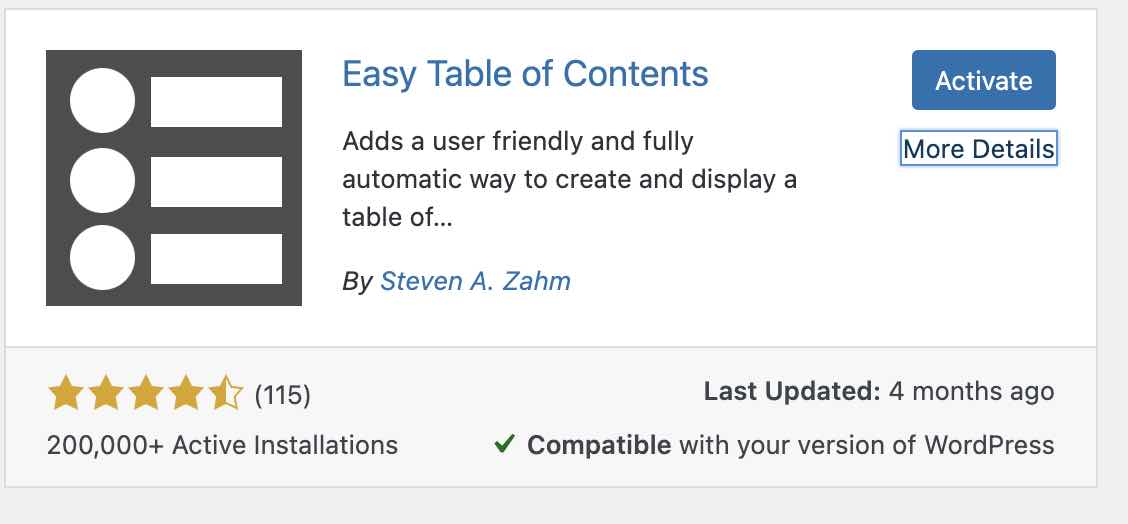






Leave a Reply